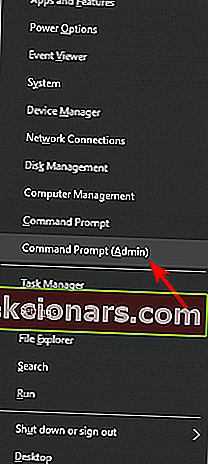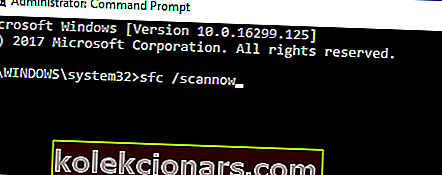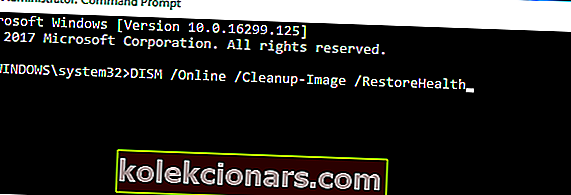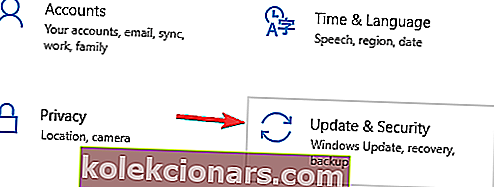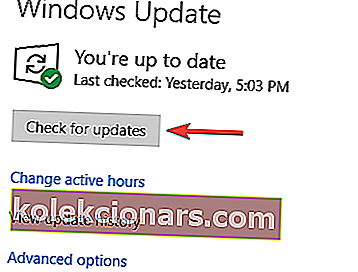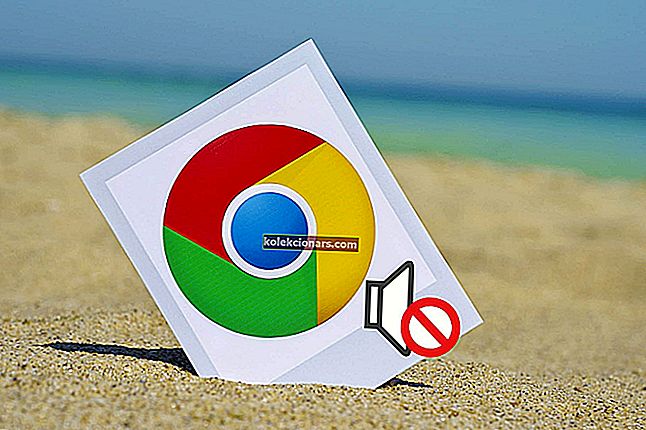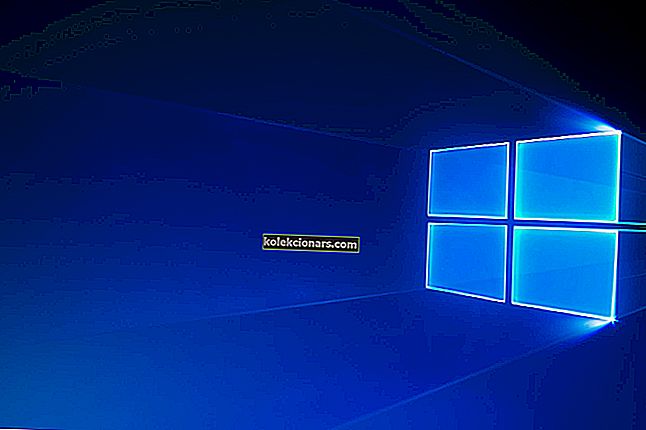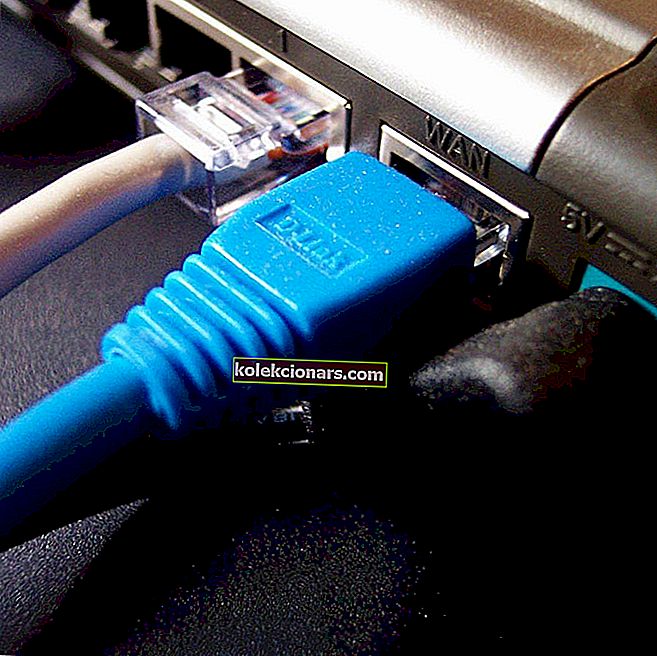- D3dx9_43.dll puuttuu virhe yleensä vaikuttaa peleihin ja voi esiintyä melkein missä tahansa Windows-versiossa.
- Virhesanoma ilmestyy yleensä, jos sinulla ei ole tarvittavaa DirectX-versiota.
- Älä luota ensimmäiseen sivustoon, joka tarjoaa DLL-latauksen. Nämä tiedostot voivat helposti kuljettaa haittaohjelmia. Jos siirryt Korjaa DLL-virheet Windows 10 -osiossa, löydät kaikki ratkaisut näihin DLL-ongelmiin.
- Avaa Windows 10 -virhekeskus, jos sinulla on ongelmia Windows 10 -virheiden kanssa, joihin saatat tutustua.

Erilaiset DirectX-virheet, jotka liittyvät puuttuviin DLL-tiedostoihin, ovat melko yleisiä Windows 10: ssä.
Käyttäjät, jotka ovat kokeneet heidät, ovat ilmoittaneet, että ongelma ilmenee heti pelin tai vastaavan sovelluksen aloittamisen jälkeen.
Yhtä yleistä virhettä seuraa kehote, joka ilmoittaa käyttäjille puuttuvasta d3dx9_43.dll- tiedostosta.
Varmistimme, että käsittelemme kaikki virheen mahdolliset syyt, jotta voimme auttaa sinua korjaamaan sen. Tämän ongelman ratkaisemiseksi kannattaa tarkistaa alla oleva luettelo.
Kuinka voin ratkaista d3dx9_43.dll puuttuu virhe Windows 10: ssä?
D3dx9_43.dll puuttuu virhe vaikuttaa yleensä peleihin, ja tästä virheestä tässä on joitain käyttäjien ilmoittamia ongelmia:
- D3dx9 43 dll puuttuu Windows 7, 8.1, 10 - Tämä ongelma voi ilmetä melkein missä tahansa Windows-versiossa, ja vaikka et käytä Windows 10: tä, sinun pitäisi pystyä soveltamaan suurinta osaa ratkaisuistamme.
- D3dx9_43.dll puuttuu PES 2017, League of Legends, Resident Evil 6, World of Tanks, Street Fighter X Tekken, Oblivion, Black Ops, Far Cry 4, GTA 5 - Ilmeisesti tämä ongelma voi vaikuttaa moniin peleihin, ja jos kohtaat tämän ongelman , varmista, että asennat tarvittavan version DirectX: stä.
- D3dx9_43.dll ei löydy - Tämä on vain muunnelma virheestä, ja useimmissa tapauksissa voit korjata sen vain päivittämällä ohjaimesi.
Ratkaisu 1 - Asenna DirectX uudelleen

D3dx9_43.dll puuttuu -virhesanoma ilmestyy yleensä, jos sinulla ei ole tarvittavaa DirectX-versiota asennettuna.
Voit korjata ongelman lataamalla DirectX: n suoraan Microsoftin verkkosivustolta. Voit ladata DirectX-asennusohjelman seuraamalla tätä linkkiä.
Jos sinulla on tämä ongelma yrittäessäsi suorittaa tiettyä peliä, voit korjata ongelman yksinkertaisesti suorittamalla pelin mukana toimitetun DirectX-asennustiedoston.
Lähes kaikissa peleissä on tarvittava DirectX-asennustiedosto, ja löydät sen asennusvälineestä tai asennushakemistosta.
Etsi yksinkertaisesti redist / directx- hakemisto ja suorita asennustiedosto kyseisestä hakemistosta tarvittavan DirectX-version asentamiseksi.
Kun olet asentanut DirectX: n, ongelma pitäisi ratkaista kokonaan.
Ratkaisu 2 - Tarkista grafiikkaohjaimen päivitykset
Toisaalta oikeiden GPU-ohjainten puute voi ja aiheuttaa samanlaisia virheitä Windows 10: ssä ja aiemmissa Windows-iteraatioissa.
Kuten tiedät, DirectX vastaa GPU: ta, ja heidän yhteisellä ponnistelullaan voit nauttia visuaalisista tehosteista.
Jos sinulla ei kuitenkaan ole asianmukaisia ohjaimia, jotka vastaavat nykyiseen DirectX-versioon, törmäät varmasti tähän tai vastaavaan virheeseen.
Lisäksi Windows-päivityksen tarjoamat yleiset ohjaimet voivat olla käyttökelpoisia esimerkiksi oheislaitteille.
GPU-ohjainten suhteen paras tapa välttää asioita on manuaalinen lähestymistapa ja viralliset kuljettajat.
Tarkista tätä varten GPU-ohjaimet ja päivitä ne oikein. Jos sinulla on vanhempi näytönohjain, muista ladata vanhat ohjaimet OEM: n viralliselta sivustolta.
Siirry vain valmistajan viralliseen sivustoon, etsi GPU-mallisi ja lataa uusimmat ohjaimet:
- NVidia
- AMD / ATI
- Intel
Jos et halua etsiä ohjaimia manuaalisesti, voit aina ladata ne kolmannen osapuolen ohjelmistoilla, kuten TweakBit Driver Updater .
Ohjelmisto on melko yksinkertainen käyttää, ja voit ladata puuttuvat ohjaimet vain muutamalla napsautuksella.
Kun olet asentanut oikeat ohjaimet, käynnistä tietokone uudelleen ja kokeile huolestuttavaa ohjelmaa uudestaan.
Ratkaisu 3 - Asenna ongelmallinen ohjelma uudelleen
Käyttäjien mukaan d3dx9_43.dll puuttuu virhe voi joskus esiintyä kolmannen osapuolen sovellusten vuoksi.
Joskus käyttämääsi sovellusta ei ehkä ole asennettu oikein, ja tämä voi aiheuttaa tämän ja monia muita ongelmia.
Voit korjata ongelman asentamalla ongelmallisen sovelluksen uudelleen. On olemassa muutamia tapoja tehdä se, mutta tehokkain tapa on käyttää asennuksen poisto-ohjelmistoa, kuten IOBit Uninstaller .
Jos et ole perehtynyt, asennuksen poisto-ohjelmisto on erityinen sovellus, joka voi poistaa minkä tahansa sovelluksen, mukaan lukien kaikki sen tiedostot ja rekisterimerkinnät.
Jos sovellus aiheuttaa tämän ongelman, poista se kokonaan asennusohjelman avulla.
Kun olet asentanut sovelluksen uudelleen, ongelma on ratkaistava.
Ratkaisu 4 - Etsi haittaohjelmia ja tarkista virustentorjunta

Käyttäjien mukaan joskus haittaohjelmatartunta voi aiheuttaa d3dx9_43.dll puuttuvan virheen.
Tämä on epätodennäköistä, mutta vain varmistaaksemme, että suosittelemme suorittamaan järjestelmän täydellisen tarkistuksen ja tarkistamaan haittaohjelmatartunnat.
Jos järjestelmäsi ei ole saanut tartunnan, seuraava syy tähän ongelmaan voi olla itse virustentorjunta.
Joskus virustentorjunta voi häiritä järjestelmääsi, ja sen korjaamiseksi on suositeltavaa poistaa se käytöstä.
Jos virustorjunnan poistaminen käytöstä ei toimi, sinun on ehkä poistettava se ja vaihdettava toiseen virustentorjuntaratkaisuun.
Bitdefender on loistava virustorjunta, joka ei häiritse järjestelmääsi samalla kun tarjoaa maksimaalisen suojan, joten jos etsit uutta virustorjuntaohjelmaa, kokeile Bitdefenderiä.
Ratkaisu 5 - Suorita SFC- ja DISM-skannaukset
Tiedoston vioittuminen voi joskus aiheuttaa d3dx9_43.dll- virheilmoituksen ilmestymisen, ja sen korjaamiseksi paras tapa olisi suorittaa SFC-skannaus.
Tämä tarkistus on suunniteltu korjaamaan Windows-asennuksesi, ja voit suorittaa sen seuraavasti:
- Avaa Windows + X -valikko painamalla Windows-näppäintä + X. Valitse nyt Komentokehote (Järjestelmänvalvoja) . Jos komentokehote ei ole käytettävissä, voit käyttää myös PowerShellia (järjestelmänvalvoja) .
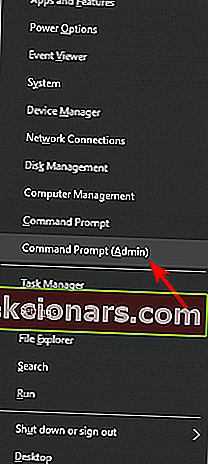
- Kun komentokehote avautuu, kirjoita sfc / scannow ja suorita se painamalla Enter .
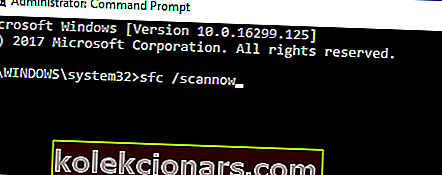
- Skannaus alkaa nyt. Muista, että tämä prosessi voi kestää noin 15 minuuttia, joten älä häiritse sitä.
Kun tarkistus on valmis, ongelma on ratkaistava. Jos ongelma on edelleen olemassa, saatat joutua käyttämään DISM-skannausta. Voit tehdä sen seuraavasti:
- Suorita komentokehote järjestelmänvalvojan oikeuksilla.
- Suorita nyt DISM / Online / Cleanup-Image / RestoreHealth -komento.
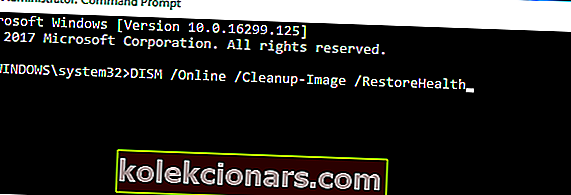
- DISM-skannaus alkaa nyt. DISM-skannaus voi kestää noin 20 minuuttia tai enemmän, joten älä keskeytä sitä.
Kun DISM-skannaus on valmis, tarkista, onko ongelma edelleen olemassa.
Jos et voinut suorittaa SFC-skannausta aiemmin tai jos SFC-skannaus ei korjannut ongelmaa, haluat ehkä suorittaa sen uudelleen ja tarkistaa, auttaako se.
Ratkaisu 6 - Kopioi puuttuva tiedosto toisesta tietokoneesta
Jos jatkat, että d3dx9_43.dll puuttuu virheilmoitus, saatat pystyä korjaamaan ongelman kopioimalla puuttuvan tiedoston toisesta tietokoneesta.
Monien verkkosivustojen avulla voit ladata tämän tiedoston ilmaiseksi, mutta jotkut näistä verkkosivustoista voivat olla haitallisia, joten suosittelemme, että et lataa tätä tiedostoa niistä.
Ongelman korjaamiseksi on aina parempi kopioida tämä tiedosto ystävän tietokoneelta.
Muista, että ystävälläsi ei ehkä ole tätä tiedostoa tietokoneessa, joten tämä menetelmä ei aina onnistu.
Ratkaisu 7 - Asenna uusimmat päivitykset
D3dx9_43.dll puuttuu virhe voi ilmetä, jos yritettävä sovellus on vanhentunut. Korjaa ongelma varmistamalla, että yritettävä sovellus on ajan tasalla.
Sovelluksen lisäksi on tärkeää pitää järjestelmäsi ajan tasalla.
Windows 10 lataa päivitykset yleensä automaattisesti, mutta voit aina tarkistaa päivitykset manuaalisesti seuraavasti:
- Avaa Asetukset-sovellus . Nopein tapa tehdä se on käyttää Windows Key + I -pikakuvaketta.
- Kun Asetukset-sovellus avautuu, siirry Päivitys ja suojaus -osioon.
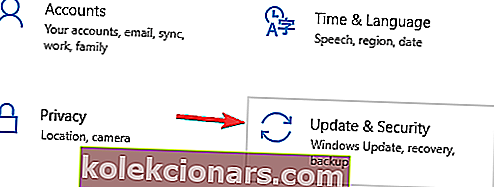
- Napsauta Tarkista päivitykset -painiketta.
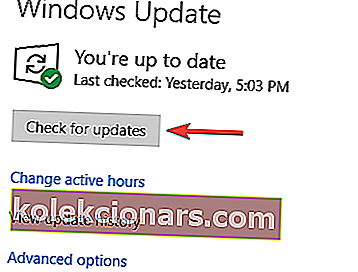
Jos päivityksiä on saatavilla, ne ladataan automaattisesti taustalla. Kun olet ladannut päivitykset, käynnistä tietokone uudelleen ja päivitykset asennetaan.
Kun järjestelmä on päivitetty, ongelma pitäisi ratkaista kokonaan.
Sen pitäisi saada se päätökseen. Toivomme varmasti, että onnistuit ratkaisemaan d3dx9_43.dll puuttuu virhe esitetyissä ratkaisuissa.
Jos sinulla on kysyttävää tai ehdotuksia, muista lähettää ne alla olevaan kommenttiosioon.
FAQ: Lue lisää D3DX9_43.dll-tiedostosta
- Mikä on D3DX9_43.dll?
D3DX9_43.dll on Dynamic Link Library (DLL) -tiedosto, jonka Microsoft on kehittänyt tärkeäksi järjestelmätiedostoksi, joka liittyy Microsoft DirectX for Windows -ohjelmaan. Jos et voi asentaa DirectX: ää Windows 10: een, korjaa se erinomaisella oppaallamme.
- Mihin D3DX9_43.dll käytetään?
D3DX9_43.dll-tiedosto, joka tunnetaan myös nimellä Direct3D 9 Extensions, ja se on linkitetty DirectX-tiedostoon. Jos d3dx9_43.dll-tiedosto puuttuu tai on vioittunut, pelisi eivät toimi DirectX-ongelmien takia.
- Kuinka korjaan D3DX9_43.dll puuttuu virhe?
D3dx9_43.dll puuttuu -virhesanoma ilmestyy yleensä, jos sinulla ei ole tarvittavaa DirectX-versiota asennettuna. Seuraa D3DX9_43.dll-virheiden korjaamista noudattamalla täydellistä opasta.
Toimittajan huomautus: Tämä viesti julkaistiin alun perin elokuussa 2018, ja sitä on päivitetty ja päivitetty maaliskuussa 2020 tuoreuden, tarkkuuden ja kattavuuden vuoksi.